Comment créer et gérer vos réunions de gouvernance ?
Depuis Equify, il est possible de créer une réunion de gouvernance et de convoquer des participants.
→ Se rendre dans le menu de gauche, choisir Gouvernance, puis Réunions et + Nouvelle réunion en haut à droite.
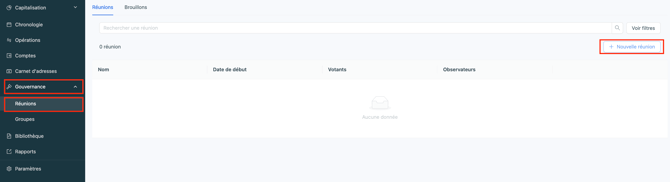
① Renseigner les détails de la réunion :

- Le nom à donner à la réunion (ex : Assemblée Générale Ordinaire)
- La date
- Une heure de début ainsi qu'une heure de fin
- Si la réunion est prévue en présentiel, l'adresse à laquelle elle se tiendra
- Si vous autorisez la participation par visioconférence, indiquer le lien de la conférence
- Il est également possible d'ajouter une date limite pour répondre à l'invitation
- Après cette date, il sera impossible pour l'invité de soumettre sa réponse
→ Enregistrer et continuer ou Enregistrer et quitter.
💡 Si vous choisissez d'enregistrer et de quitter, la réunion se trouvera dans les brouillons, il sera possible de continuer son paramétrage ultérieurement :
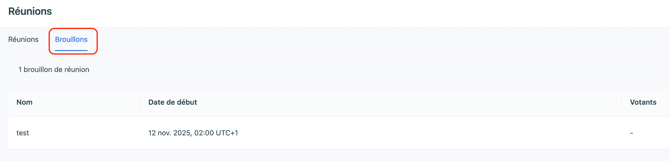
② Sélectionner l'organe de gouvernance à convier à la réunion :
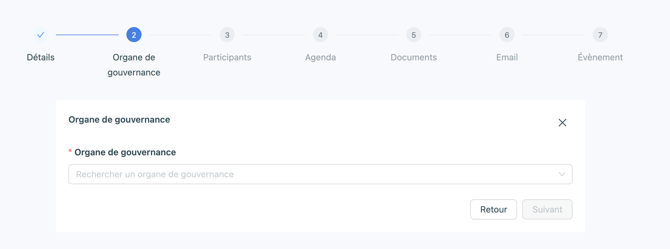
💡 Votre groupe n'existe pas encore ? Vous pouvez le créer en cliquant sur + Nouvel organe de gouvernance.
③ Vérifier la liste des participants (contact et adresse email) :
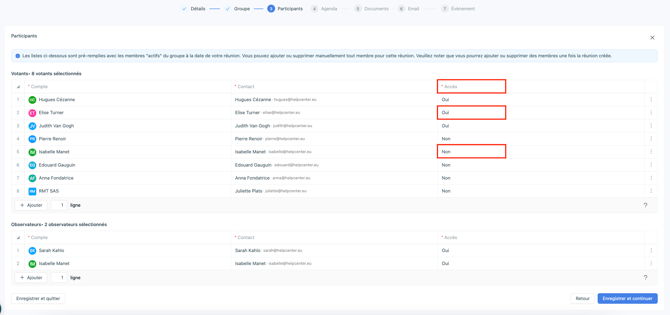
A cette étape, il est possible de :
- Ajouter ou supprimer manuellement tout membre de la réunion
- Si un compte a plusieurs contacts, sélectionner le contact à qui doit être envoyée la convocation depuis la colonne contact
- Si les accès sont sur "non" il convient de les passer sur "oui" afin que les personnes convoquées à la réunion puissent accéder à leur espace personnel et fournir une réponse ou désigner un mandataire.
Si les accès ne sont pas passés sur "oui", il ne sera pas possible de passer à l'étape suivante.
⚠️ Si vous souhaitez inviter un contact supplémentaire et que le compte concerné a déjà un participant convoqué, vous devrez le rajouter en observateur au moment de la sélection des participants.
④ Renseigner l'agenda de la réunion :
Celui-ci apparaîtra dans l'email d'invitation envoyé aux invités et dans le panneau latéral de la réunion.
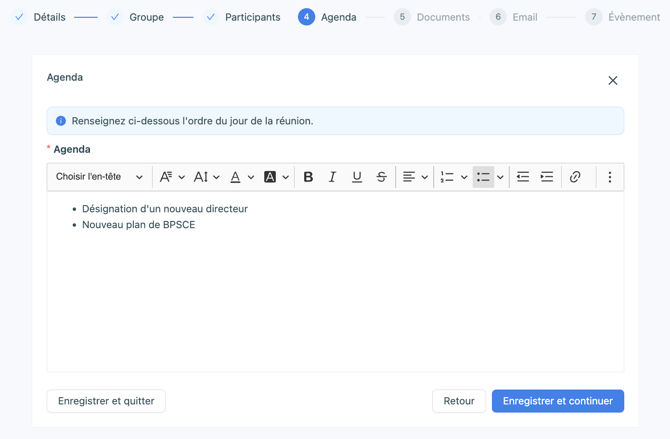
⑤ Ajouter les documents liés à la réunion (avis de convocation, texte des résolutions, bulletin de vote, etc).
⚠️ Ces documents seront visibles par les invités dans leur espace Equify mais ne seront pas attachés à l'email d'invitation qu'ils recevront.
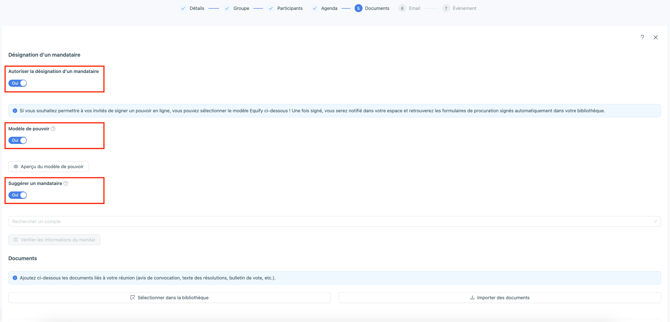
💡Lorsque les invités font le choix de désigner un mandataire sur Equify, vous en serez notifié et vous pourrez retrouver les formulaires de procuration signés dans la bibliothèque Equify.
➡️ Si vous souhaitez utiliser votre propre modèle de pouvoir, vous pouvez le faire directement depuis la bibliothèque, en amont de la création de la réunion, en utilisant le publipostage : Guide du publipostage
⑥ A la dernière étape, il est possible de personnaliser l'email d'invitation à la réunion qui sera envoyé aux invités :
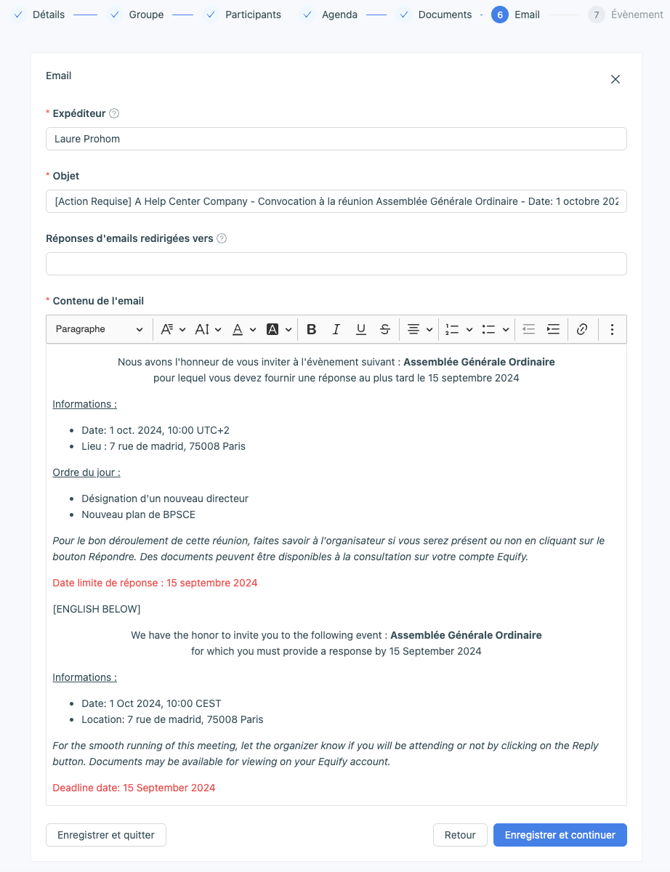
- Indiquer ce que vous souhaitez voir apparaître dans le champ expéditeur des emails d'invitation
- Personnaliser l'objet de l'email qui sera envoyé ainsi que son contenu
→ Les invités recevront toutefois [Action Requise] en début d'objet. - Renseigner un email pour la redirection des réponses directes de vos invités à l'email d'invitation
→ Un seul email de redirection est autorisé.
💡 À tout moment du processus de création de votre réunion, vous pouvez décider d'enregistrer en tant que brouillon pour le reprendre plus tard.
⑦ Créer un nouvel évènement ou lier la réunion à un évènement existant :
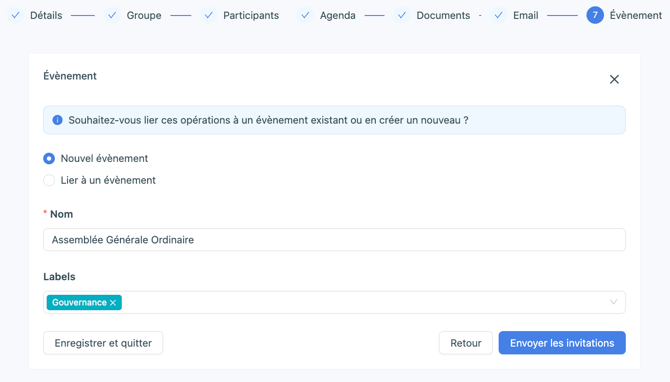
→ Envoyer les invitations 📩
Une fois la réunion créée il est possible de modifier certains éléments en cliquant sur les trois points en bout de ligne :

- Les participants : Ajouter de nouveaux participants. Ces participants recevront un mail de convocation
- Les documents : importer ou modifier les documents auxquels les invités ont accès
- Annuler une réunion : Vous pourrez alors indiquer la raison de l'annulation dans l'email que recevront les invités :

💡 Une fois les invitations à la réunion envoyées, il ne vous sera plus possible de modifier le nom, les détails de la réunion et l'email de convocation.